時間:2017-07-04 來源:互聯網 瀏覽量:
今天給大家帶來Axure8中繼器如何添加數據操作,Axure8中繼器添加數據操作的方法,讓您輕鬆解決問題。
中繼器作為元件中最複雜的一個,我們有簡入難,先來做一下添加數據的操作具體方法如下:
1打開Axure8 找到元件,如下圖所示:
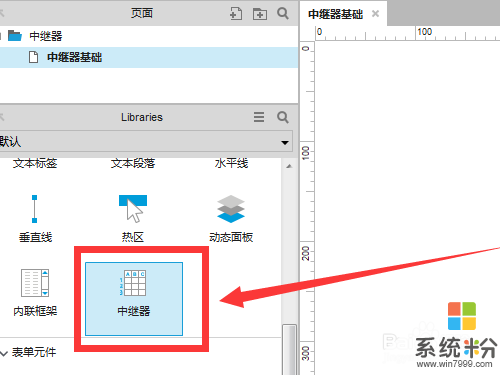 2
2根據下圖做出界麵布局,元件有:中繼器一個,按鈕三個(添加、編輯、刪除)、文本框一個(添加、編輯時輸入使用)
3根據圖示,對各個元件名稱:中繼器、添加按鈕、編輯按鈕、刪除按鈕、文本、中繼器內容(使用axure時一定要記得對元件命名,元件相同的太多就會混亂,影響思路)
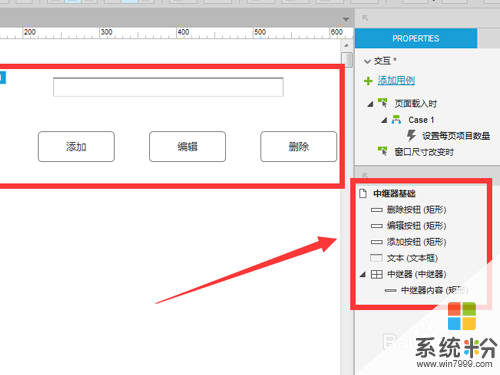 4
4布局做好後,先簡單認識一下 中繼器,係統默認為我們添加了三個內容,以及設置了一個交互用例:
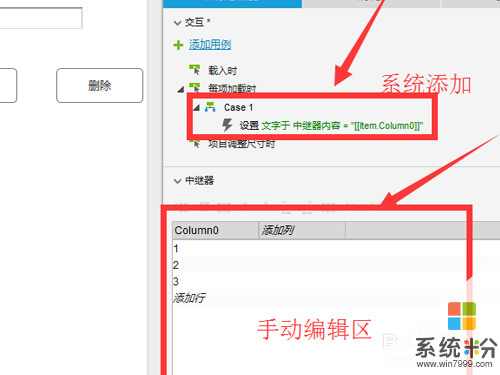 5
5選中“添加”按鈕,點擊交互用例”鼠標單擊時“,彈出”用例編輯“窗體,選擇 中繼器-->添加行,選中右側 ”中繼器“字樣,點擊下麵的”添加行“按鈕。

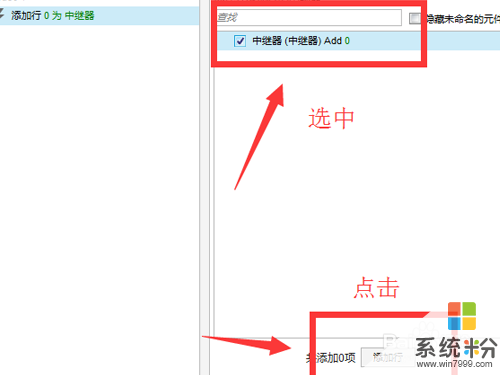 6
6在彈出的窗體上點擊如圖所示的地方,來添加一個局部變量:
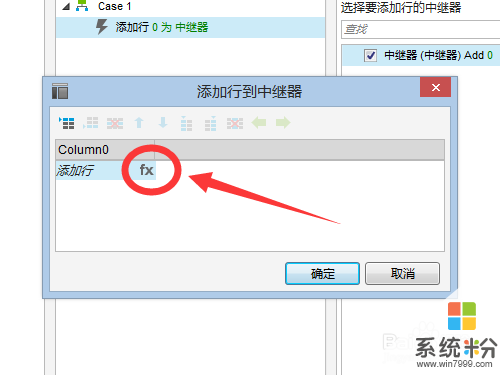
 7
7根據下圖所示,設置局部變量:先選擇”元件文字“,再選擇元件”文本“,意思是:變量 等於 所選擇元件的文字;
 8
8點擊上麵的”插入變量或函數“ 找到變量,點擊即可。效果如下圖:
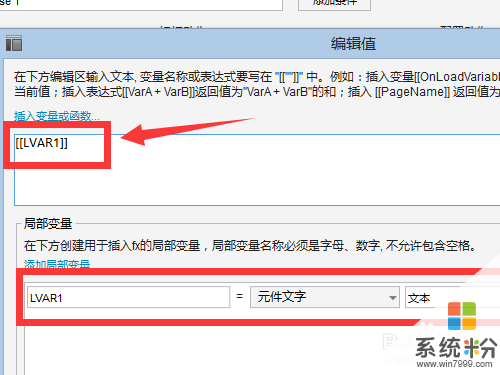 9
9一路確定後,F5預覽,並測試添加效果。下一片經驗我們繼續中繼器的其他相關操作。

以上就是Axure8中繼器如何添加數據操作,Axure8中繼器添加數據操作的方法教程,希望本文中能幫您解決問題。